Menedżer Szablonów
Wprowadzenie
Tworzenie szablonu jest tak samo proste jak tworzenie formularza. Jeśli jednak potrzebujesz stworzyć kilka podobnych lub identycznych formularzy, najpierw utwórz szablon, a następnie możesz tworzyć potrzebne formularze za pomocą kilku kliknięć.
Menedżer Szablonów
Aby uzyskać dostęp do Menedżera Szablonów, przejdź do Menedżera Formularzy, a następnie kliknij menu rozwijane znajdujące się po prawej stronie przycisku "Utwórz Formularz". Na koniec kliknij "Więcej szablonów".
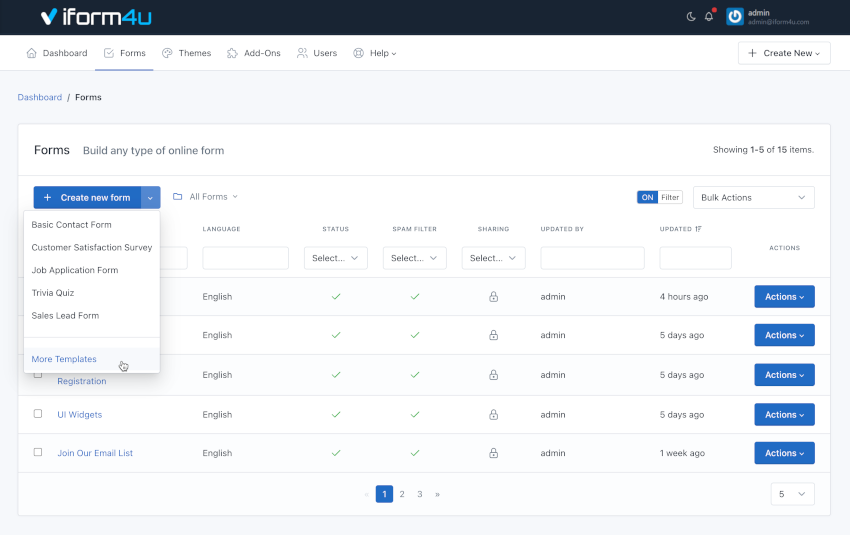
Utwórz Formularz ze Szablonu
Aby utworzyć Formularz, wykonaj następujące kroki:
- Kliknij przycisk Akcje na wybranym szablonie.
- Kliknij Utwórz Formularz
- Otworzy się Kreator Formularzy, a szablon zostanie wyświetlony w podglądzie.
- Kliknij Zapisz
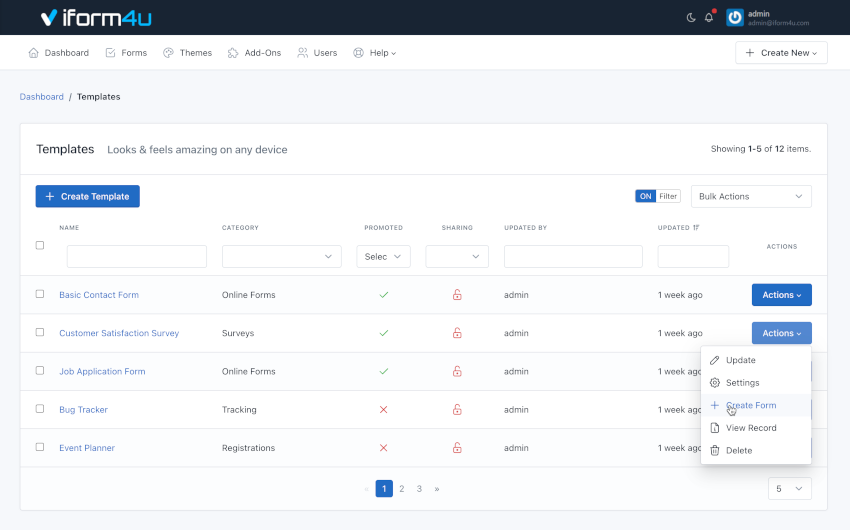
Utwórz Szablon
Aby utworzyć szablon, wykonaj następujące kroki:
- Przejdź do Menedżera Szablonów
- Kliknij przycisk "Utwórz Szablon"
- Otworzy się Kreator Formularzy, ale tym razem utworzy szablon.
- Dodaj pola i dokonaj potrzebnych zmian.
- Kliknij Zapisz
Edytuj Szablon
Aby edytować szablon, wykonaj następujące kroki:
- Przejdź do Menedżera Szablonów
- Kliknij przycisk Akcje na szablonie, który chcesz edytować
- Kliknij Aktualizuj
- Otworzy się Kreator Formularzy, ale tym razem do edycji szablonu.
- Dokonaj potrzebnych zmian
- Kliknij Zapisz
Udostępnij Szablon
Aby udostępnić szablon, wykonaj następujące kroki:
- Przejdź do Menedżera Szablonów
- Kliknij przycisk Akcje na szablonie, który chcesz udostępnić
- Kliknij Aktualizuj
- Udostępnione Z: Ta funkcja pozwala na udostępnienie szablonu innym użytkownikom. Masz trzy opcje:
- Brak: Szablon będzie widoczny tylko dla jego twórcy (bez uwzględnienia administratora, który może widzieć wszystkie szablony).
- Wszyscy: Szablon będzie widoczny dla wszystkich użytkowników aplikacji. Tylko menedżerowie mogą udostępniać szablony wszystkim.
- Określeni użytkownicy: Pozwala wybrać użytkowników, którzy będą mogli widzieć szablon. Powiązane uprawnienia: Zawiera słowo "Udostępnione" w swojej nazwie. Na przykład, viewSharedTemplates, editSharedTemplates, deleteSharedTemplates.
Ważne! Pamiętaj, że choć użytkownik może udostępnić szablon innemu użytkownikowi, ten użytkownik musi mieć odpowiednie uprawnienia do przeglądania, edytowania, usuwania itp. wymagane dla każdej akcji. Na przykład, jeśli udostępnisz szablon dwóm użytkownikom z różnymi rolami: Podstawowy Użytkownik i Edytor. Podstawowy użytkownik może mieć tylko dostęp do używania szablonów do tworzenia swojego formularza, podczas gdy użytkownik Edytor może uzyskać dostęp do Kreatora Formularzy w celu aktualizacji szablonu.
Promowanie Szablonu
Promowanie szablonu pozwala na tworzenie formularza bez konieczności przechodzenia do Menedżera Szablonów. Będziesz mógł to zrobić bezpośrednio z menu rozwijanego po prawej stronie przycisku "Utwórz Formularz".
Aby promować szablon, wykonaj następujące kroki:
- Przejdź do Menedżera Szablonów
- Kliknij przycisk Akcje na szablonie, który chcesz promować
- Kliknij Ustawienia
- Zaznacz pole wyboru Promowany
- Kliknij Aktualizuj
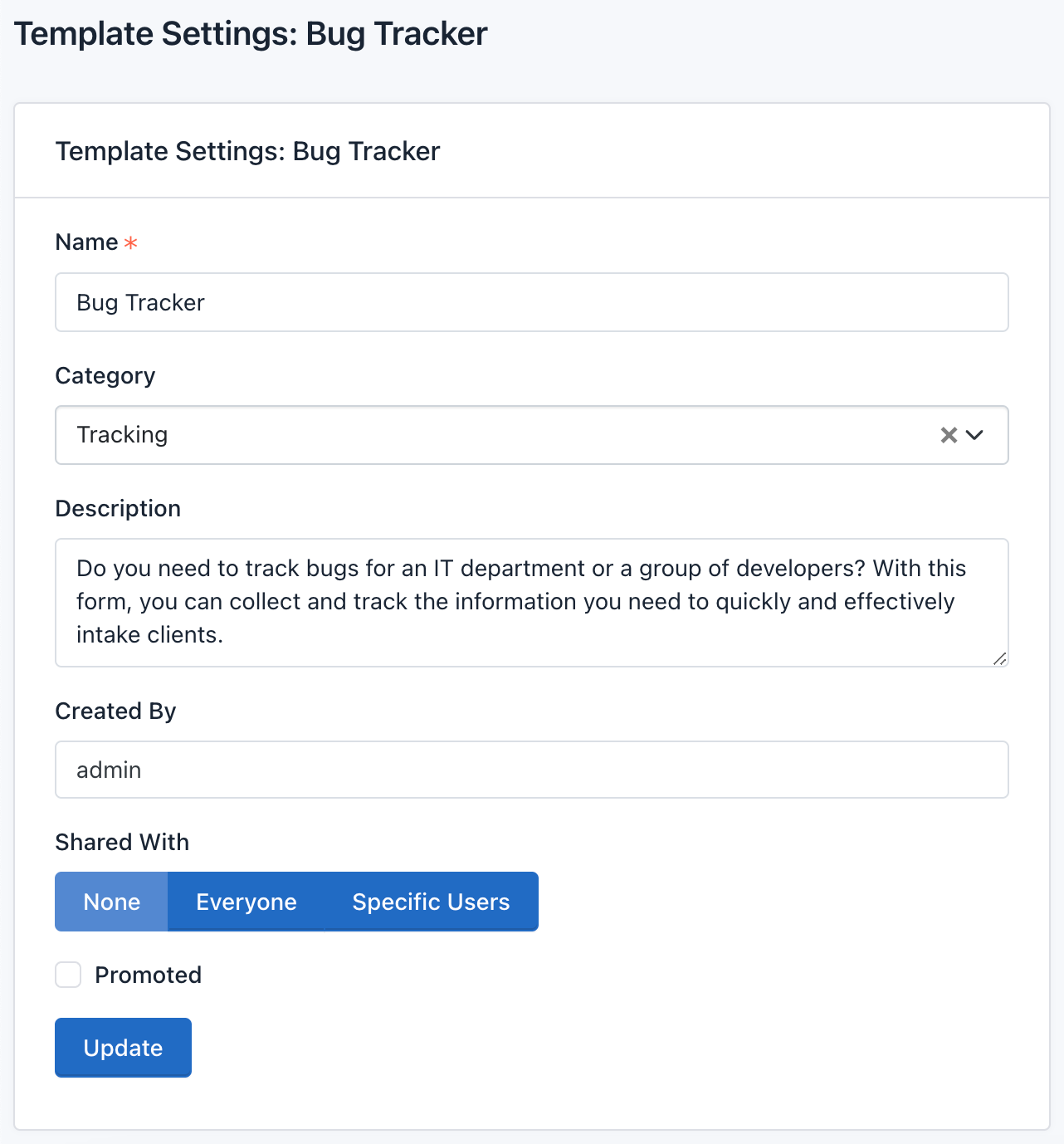
Uwaga: Domyślnie, menu rozwijane Promowane Szablony wyświetla ostatnie 5 zaktualizowanych szablonów.
Dodaj Kategorię do Szablonu
Aby skategoryzować szablon, wykonaj następujące kroki:
- Przejdź do Menedżera Szablonów
- Kliknij przycisk Akcje na szablonie, do którego dodajesz kategorię.
- Kliknij Ustawienia
- Wybierz kategorię
- Kliknij Aktualizuj
Usuń Szablon
Aby usunąć szablon, wykonaj następujące kroki:
- Przejdź do Menedżera Szablonów
- Kliknij przycisk Akcje na szablonie, który chcesz usunąć
- Naciśnij Usuń
- Pojawi się okienko popup z prośbą o potwierdzenie decyzji o usunięciu szablonu.
- Kliknij OK
Menedżer Szablonów przeładuje się i szablon zostanie usunięty.
Uwaga: Gdy usuniesz szablon, wszystkie dane z nim związane również zostaną usunięte. Ta akcja jest nieodwracalna.







